MCR の作成
このトピックでは、Megaport Cloud Router(MCR)を作成する方法について説明します。Megaport Portal では、ロケーションの選択、MCR 設定の詳細の指定、および注文の手順を順を追って説明します。
開始する前に、ポータルアカウントを設定する必要があります。MCR インスタンスは、登録している請求マーケットでのみ作成できます。詳細については、Megaport アカウントを設定するを参照してください。
![]() MCR の作成プロセスに関する 3 分のビデオをご覧ください。
MCR の作成プロセスに関する 3 分のビデオをご覧ください。
MCR を作成するには
- Megaport Portal にログインし、「Services (サービス)」 を選択します。
-
「Create MCR (MCR の作成)」をクリックします。
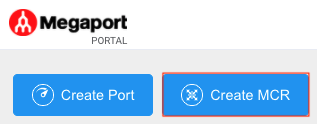
-
MCR は、物理的に Megaport コア ロケーションに配置されています。 MCR 用に希望するデータ センターのロケーションを選択し、「Next (次へ)」をクリックします。 選択する国は、すでに登録済みのマーケットである必要があります。
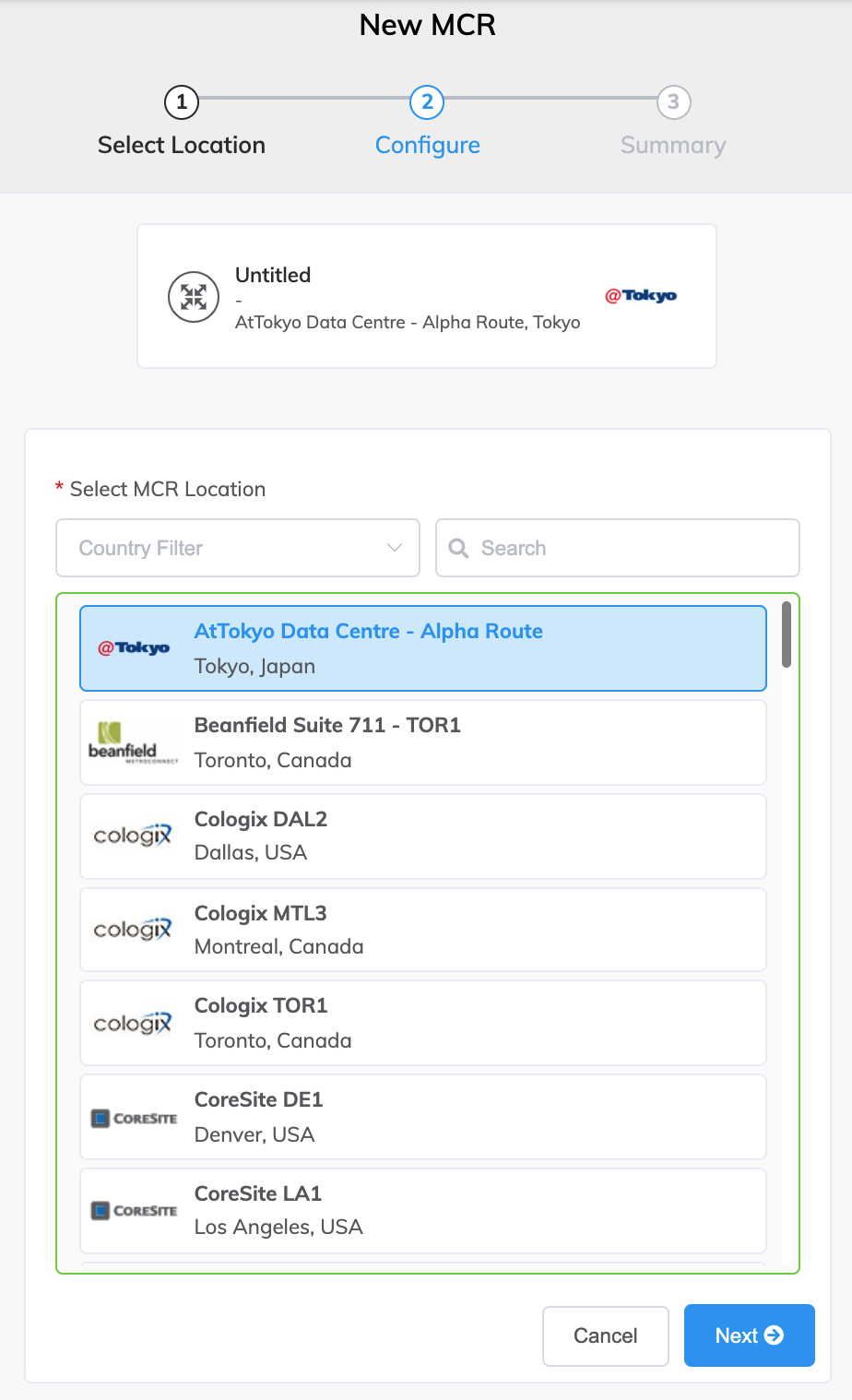
リストでローカル マーケットを検索するには、国フィルターに国を入力するか、検索フィルターにデータ センターの詳細を入力します。
-
MCR の詳細を指定します。
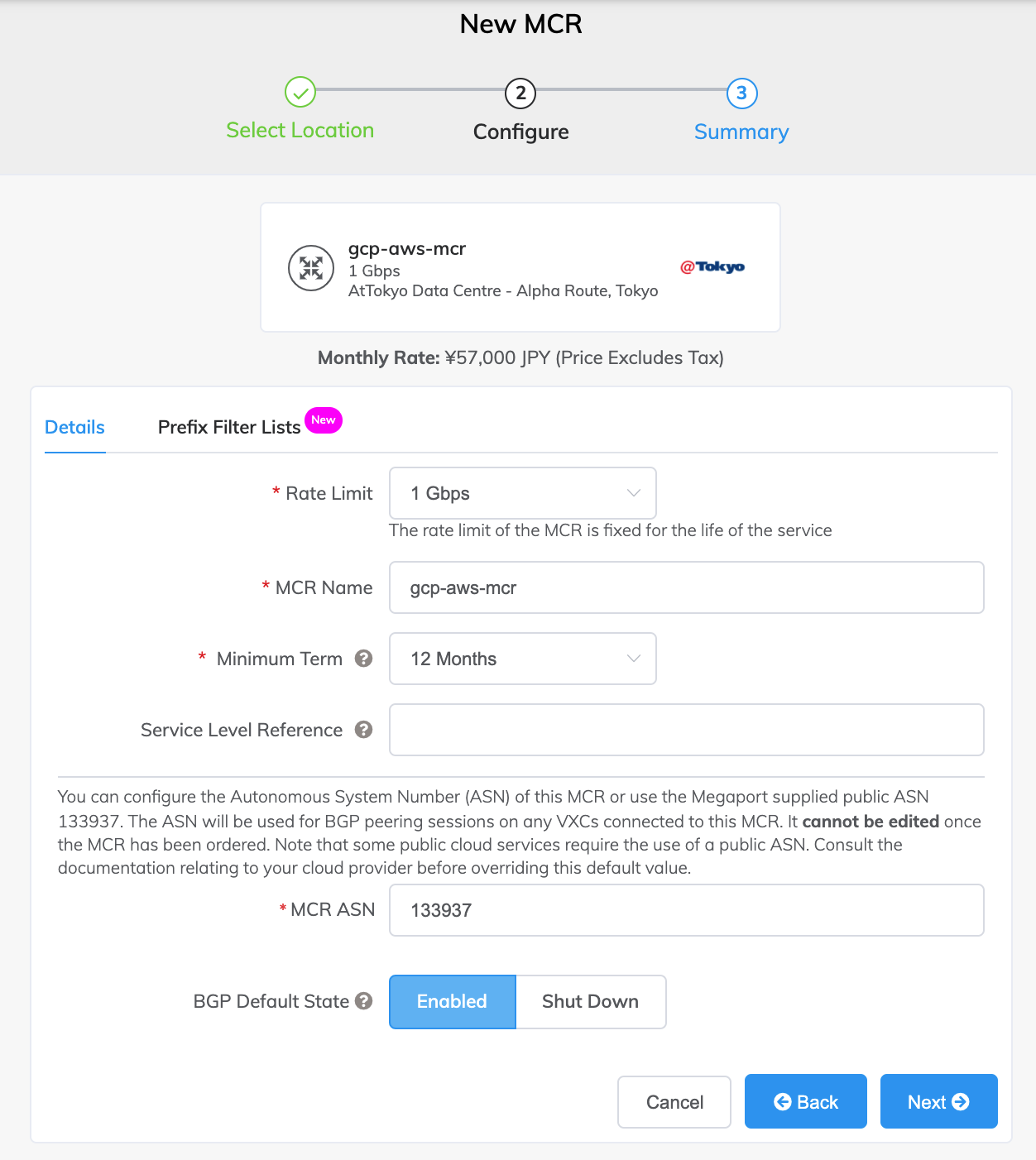
-
Rate Limit (帯域制限) – ドロップダウン リストから帯域制限を選択します。MCR は、1 Gbps から 10 Gbps まで拡張できます。帯域制限は、MCR を介したすべての接続の速度を決定する総容量です。MCR 帯域幅は、それに追加されたすべてのクラウドサービスプロバイダー(CSP)接続間で共有されます。帯域制限は、サービスの期間中は固定されています。
-
MCR Name (MCR 名) – 特に複数の MCR をプロビジョニングする予定の場合は、個人のものとして簡単に識別できる MCR の名前を指定します。例: gcp-aws-mcr。必要に応じて、後で名前を変更できます。
注意
パートナー マネージド アカウントは、最低 12 か月間のサブスクリプションがあるサービスにパートナー ディールを適用することができます。詳細については、『Associating a Deal to a Service (サービスへのディールの関連付け)』を参照してください。
-
Minimum Term (最低利用期間) – 最低利用期間なしを選択して従量課金制にするか、12、24、36 か月の中から利用期間を選択します。期間が長くなると、月額料金が下がります。デフォルトでは、12 か月の期間が選択されています。
注意
パートナーおよびパートナー マネージド アカウントは、MCR の契約期間の代わりに MCR のサブスクリプションを選択します。
契約期間の詳細については、「MCR の価格設定と契約期間」を参照してください。
-
Service Level Reference (サービス レベル参照) (オプション) – コスト センター番号や一意の顧客 ID など、請求目的で使用する MCR の識別番号を指定します。サービス レベル参照番号は、請求書の「Product (プロダクト)」セクションの各サービスに表示されます。また、既存のサービスのこのフィールドを編集することもできます。
注意
MCR に関連付けられた VXC は、MCR サービス レベル参照番号で自動更新されません。
-
MCR ASN (MCR AS 番号) – この MCR の自律システム番号 (AS 番号) を指定するか、Megaport によって提供されるデフォルトのパブリック AS 番号 133937 を使用します。ほとんどの設定では、デフォルトの AS 番号が適切です。AS 番号は、この MCR に接続されているすべての VXC での BGP ピアリングセッションに使用されます。 デフォルト値をオーバーライドする前に、クラウド プロバイダーのドキュメンテーションを参照してください。たとえば、一部のパブリッククラウドサービスではパブリック AS 番号の使用が必須となっており、Microsoft は Azure 接続の AS 番号値 65515 をブロックします。
AS 番号の詳細については、MCR プライベートクラウドピアリングを参照してください。MCR AS 番号のオーバーライドの詳細については、BGP の詳細設定を参照してください。
-
BGP Default State (BGP デフォルト状態) – BGP 接続をデフォルトで有効にするかシャットダウンするかを選択します。構成を保存してすぐに構成した新規 BGP セッションをライブ状態にする場合は、デフォルトの「Enabled (有効)」を選択します。設定を保存するときに、設定した新規 BGP セッションをシャットダウン状態のままにする場合は、「Shut Down(シャットダウン)」を選択します。
たとえば、仮想クロスコネクト(VXC)全体に多数の BGP セッションを追加する予定で、経路情報を交換する前に他のルーターセットアップを実行する必要がある場合などに「Shut Down(シャットダウン)」オプションを選択できます。ルーターの設定が完了したら、関連する BGP セッションに移動して、ルーターを有効にすることができます。
BGP セットアップ画面で、個々の接続に対してこの設定をオーバーライドできます。個々の接続の BGP 状態をオーバーライドする方法の詳細については、 BGP 接続をシャットダウンするを参照してください。
-
-
「Next(次へ)」をクリックして、「Summary(概要)」画面を表示します。
月額料金は、ロケーションと帯域制限に基づいています。(パートナーが管理するアカウントの中には、価格の詳細が表示されないものもあります。)
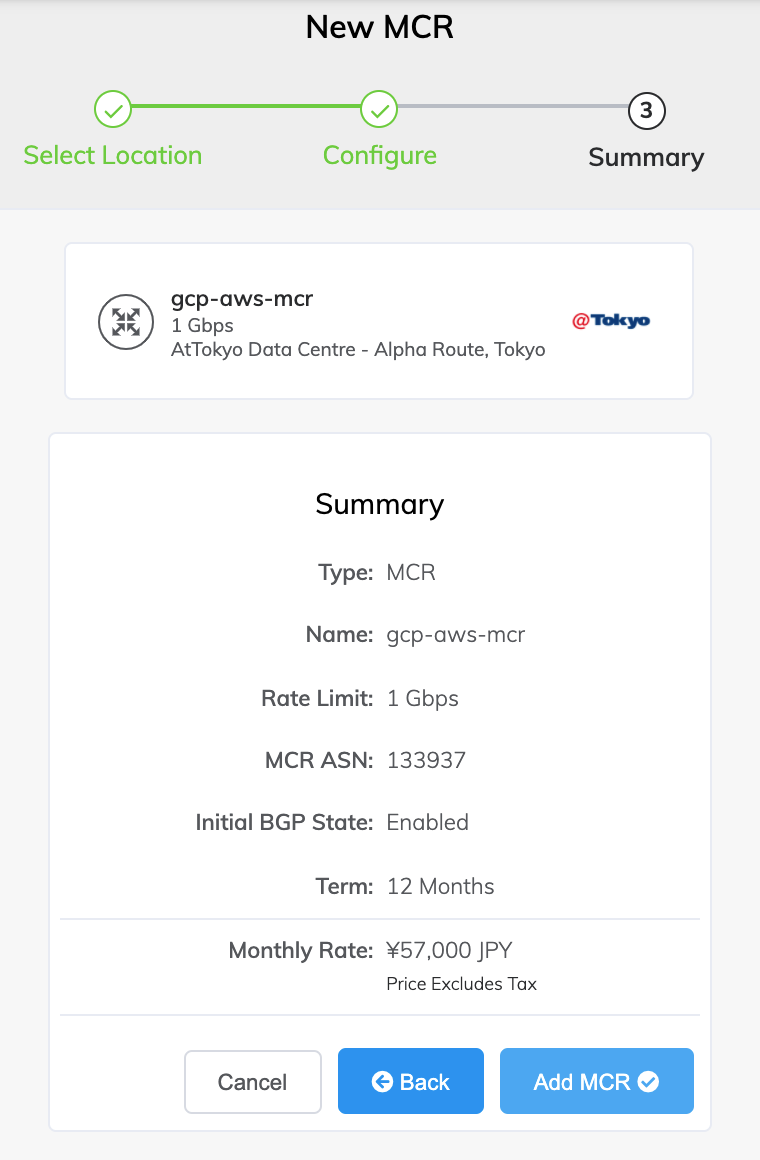
-
選択したオプションを確認し、「Add MCR(MCR の追加)」をクリックします。
- 「Create MCR(MCR の作成)」をクリックして、他のロケーションに MCR を追加します。
- 「Order(注文)」をクリックします。
-
「Order Services(サービス注文)」契約を確認し、「Order Now(今すぐ注文)」をクリックします。
- 注文する前に、「Save(保存)」をクリックし、設定済みの MCR を保存します。
- 「Add Promo Code(プロモーションコードの追加)」をクリックしてプロモーションコードを入力し、「Add Code(コードの追加)」をクリックします。
MCR プロビジョニングが完了するまで約 59 秒かかります。
注意
MCR は後払いであるため、1 月 15 日に注文した場合、最初の請求書は 2 月 1 日になり、1 月 15 日から 1 月 31日までの料金が反映されます。
これで MCR が構築されました。次の手順は仮想クロスコネクト(VXC)を CSP、ローカルポート、またはサードパーティネットワークに追加することです。オプションで、プライベート VXC を介して物理ポートを MCR に接続するか、Megaport Marketplace のサービスプロバイダーに接続できます。VXC を追加する詳細については、VXC を作成するを参照してください。